大事なファイルが、ある日急に消えてしまうことがまれにあります。
エクスプローラの画面で、検索しても出てこない、そんな経験はありませんか?
ウインドウズ10までのWindows検索は、「ドキュメント」「ピクチャー」「ミュージック」の各フォルダーとデスクトップのみを検索します。
しかし、これ以外の場所にファイルがあると検索できないことがしばしば起きていました。
ウインドウズ11からは、従来の検索機能「クラシック」に加え、PC内すべての場所を検索できる「拡張」機能が選択できるようになりました。
しかし、デフォルトではクラシック設定になっていますので、拡張設定を使うには設定を変更する必要があります。
その設定方法をご説明します。
目次
検索機能の設定変更方法
- 設定画面を開きます
①ウインドウズアイコンをクリック
②設定アイコンをクリック
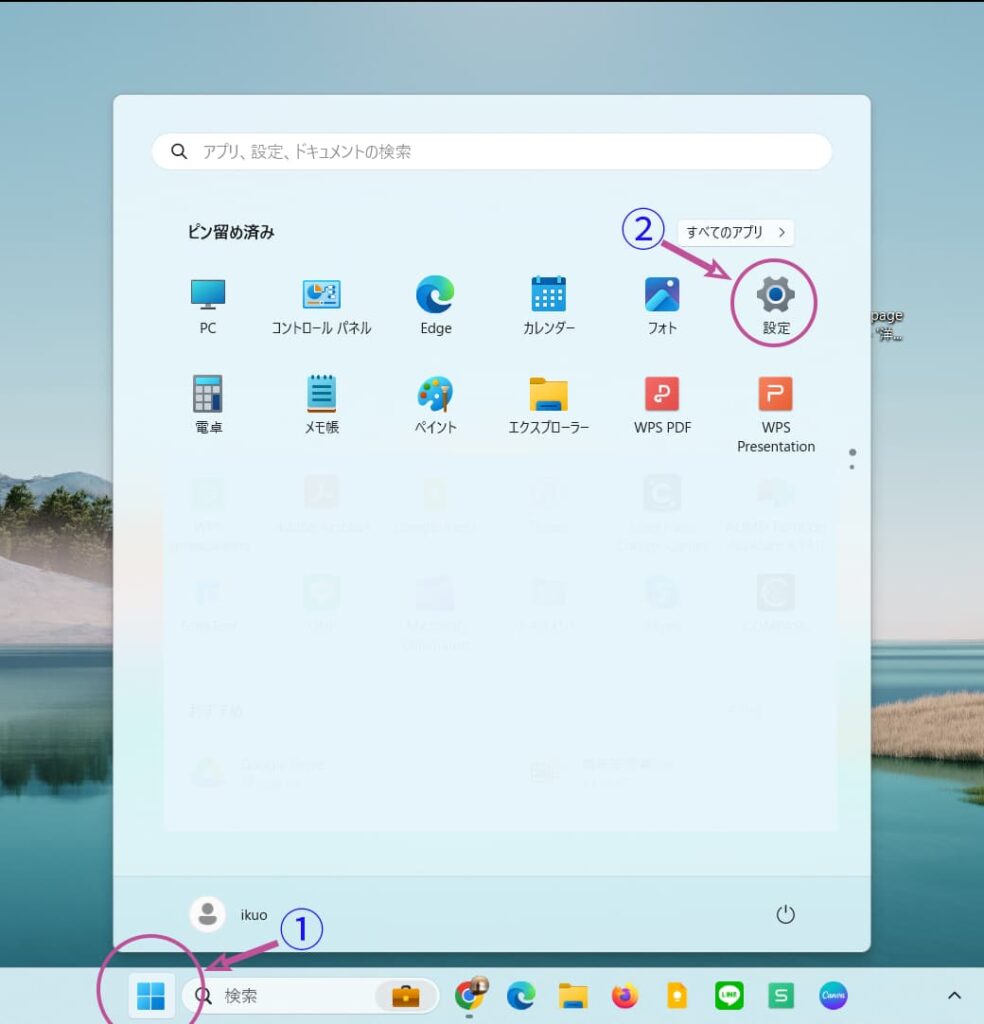
- 設定画面のプライバシーとセキュリティをクリック
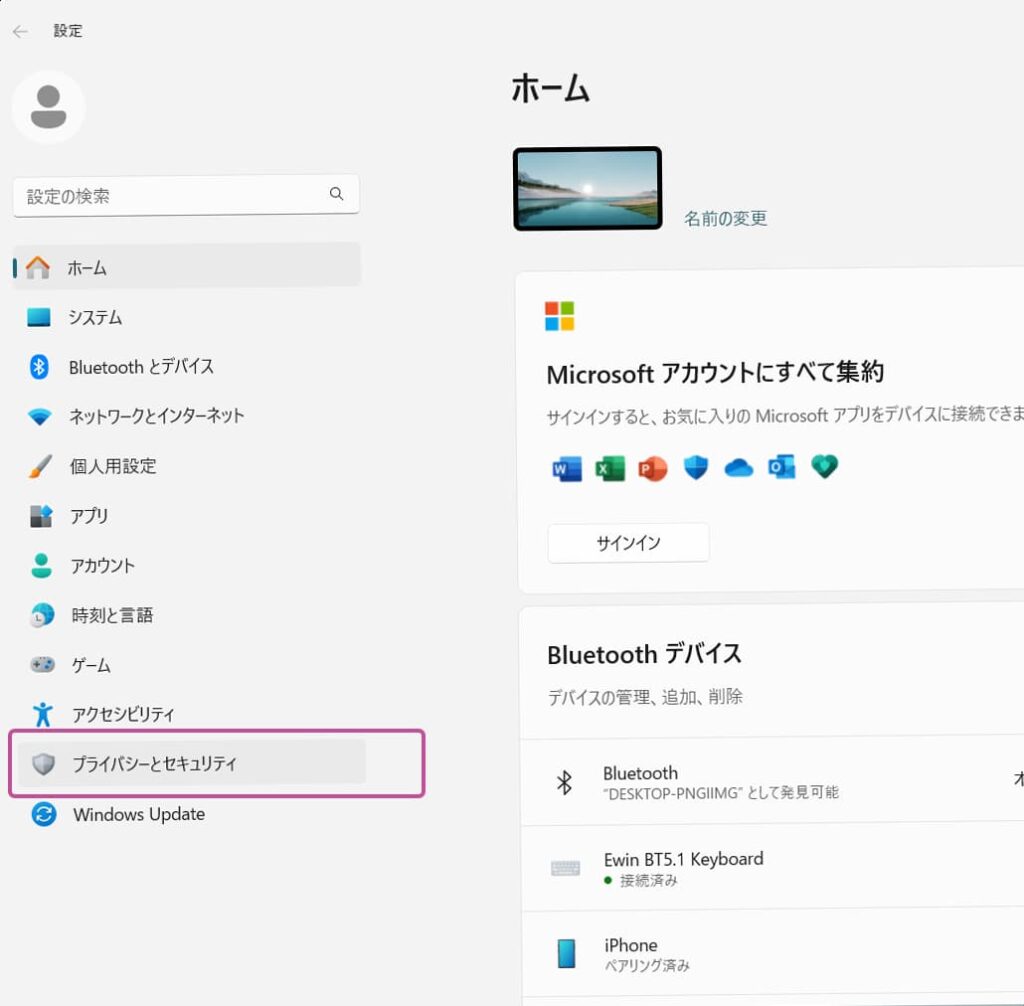
- プライバシーとセキュリティのWindows検索をクリック
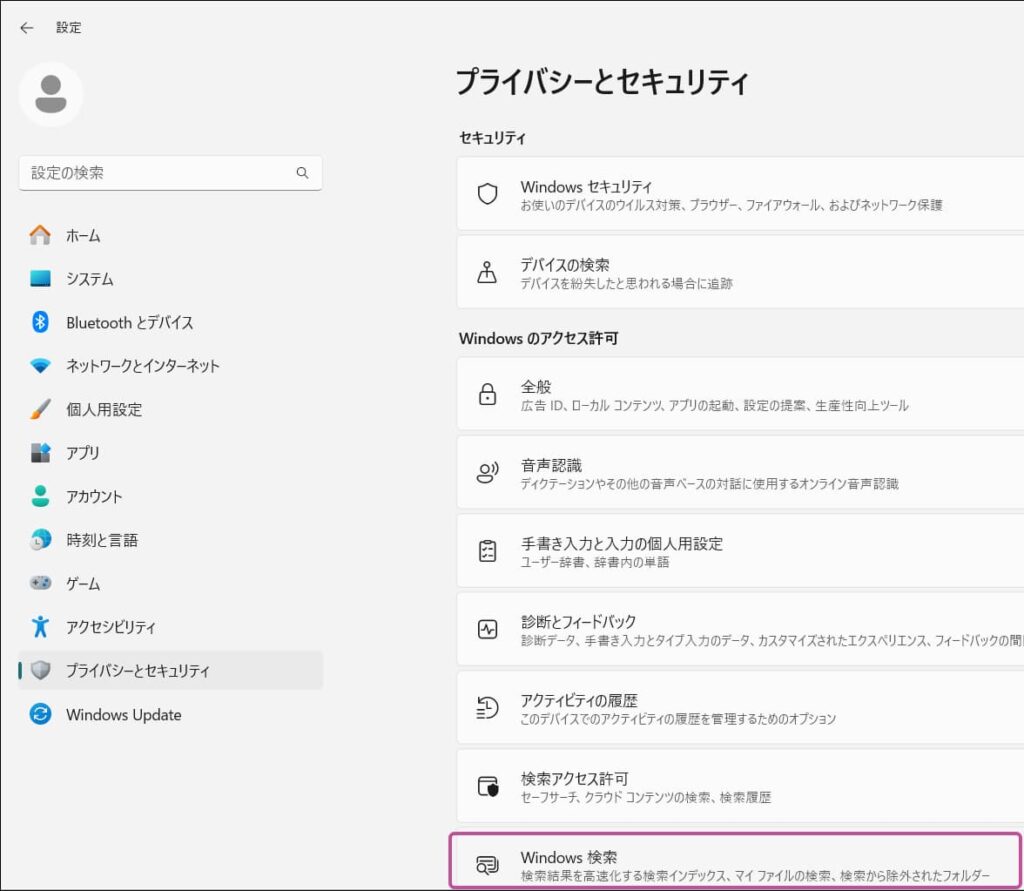
- Windows検索のファイルを検索のチェックを、クラシックから検索へ変える
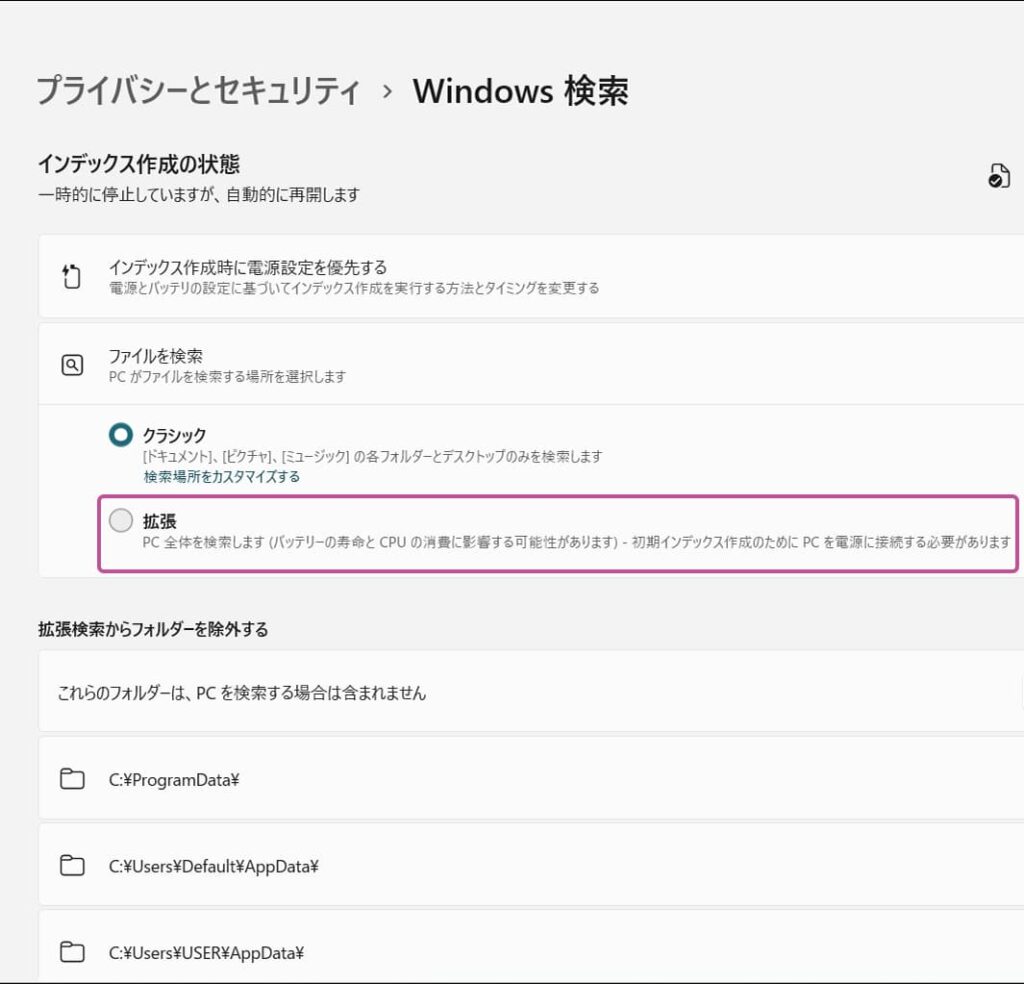
- 検索へチェックが入れば設定完了
※クラシックに比べ、システムのリソースを多く使いますので、PCの動作に影響があるようでしたら通常はクラシックにしてください。
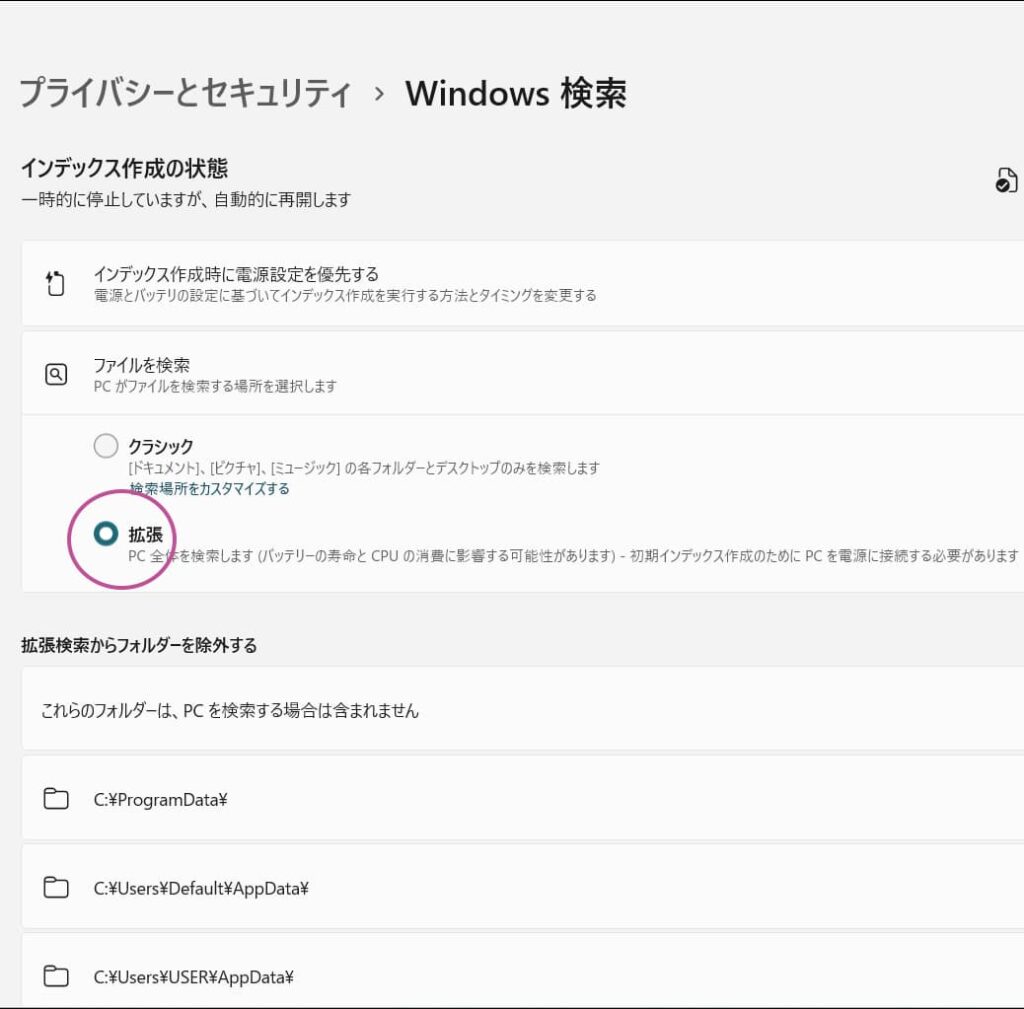
まとめ
大事なファイルが消えてしまうと大変です。
この設定を知らないでデフォルトの設定のままで探すと、出てこない可能性もあります。
また、大事なファイルはデスクトップよりも、ドキュメントなどの管理しやすいフォルダーへ保管されることをお勧めします。
この記事がお役に立てば幸いです。
